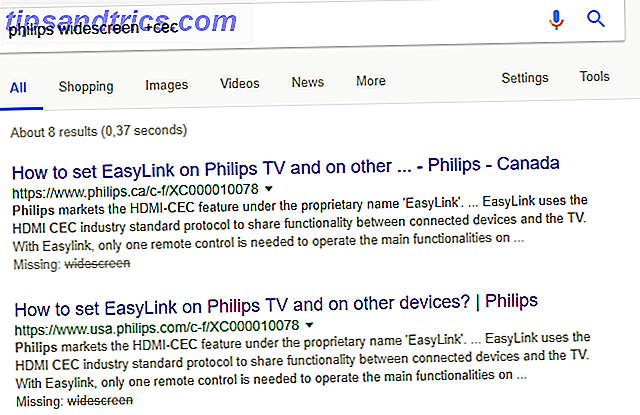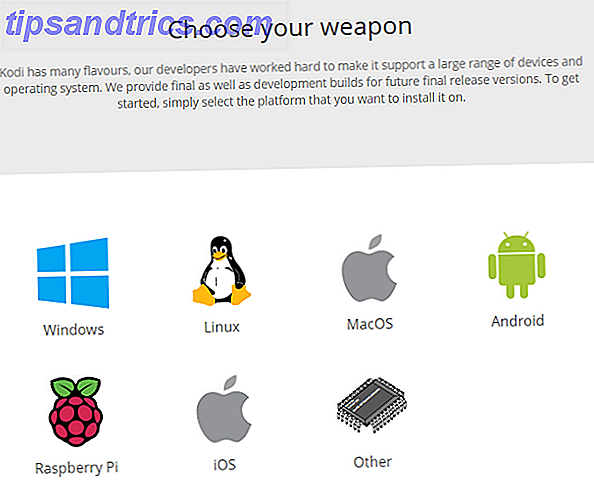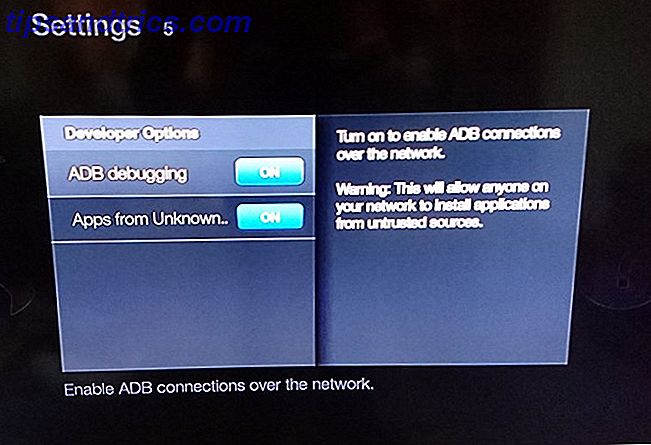Si vous avez eu une PlayStation 4 pendant un moment, il y a de fortes chances qu'elle soit beaucoup plus forte que lorsque vous l'avez achetée. Comme la plupart des appareils, la poussière s'accumule à l'intérieur du système.
Pour que votre PS4 fonctionne au mieux, il est conseillé de nettoyer votre système de temps en temps. Pour le calmer et enlever toute cette accumulation de poussière méchant, suivez notre guide pour nettoyer votre PS4.
Avertissement: Bien qu'il s'agisse d'un processus relativement simple, faites attention lorsque vous effectuez cette opération. Nous ne pouvons pas être tenus responsables des dommages que vous pourriez causer à votre système. Vous pouvez vous assurer que vous avez sauvegardé vos données sauvegardées Comment protéger votre jeu enregistre sur n'importe quel système Comment protéger votre jeu enregistre sur n'importe quel système Si vous avez déjà perdu un jeu vidéo enregistrer à une panne de courant ou de corruption, vous savoir à quel point il est dévastateur. Voici comment vous assurer de ne plus jamais perdre les données sauvegardées. Lire la suite avant de procéder au cas où.
Avec cela à l'écart, regardons comment nettoyer votre PS4.
Étape 0: Ce dont vous aurez besoin

Le nettoyage PS4 est un travail relativement simple, mais nécessite quelques matériaux:
- Un tournevis cruciforme Torx TR9 . La PS4 utilise des vis T9, mais un tournevis T8 devrait également fonctionner. Assurez-vous d'en avoir un avec un peu de sécurité . J'ai utilisé celui-ci mais si vous avez un ensemble Torx, il a probablement l'outil dont vous avez besoin.
- Un tournevis cruciforme standard . Il y a quelques vis à l'intérieur de la PS4 qui nécessitent ce tournevis pour enlever. Un petit tournevis fonctionnera mieux ici.
- Un couteau ou un autre objet pointu . Vous aurez envie de décoller les autocollants couvrant les vis arrière de la PS4.
- Une canette d'air comprimé . Vous en aurez besoin pour souffler la poussière. Vous pouvez les acheter en ligne ou dans des magasins comme Walmart.
- (Facultatif) Cotons-tiges et / ou boules de coton . Si vous le souhaitez, vous pouvez les utiliser pour vous aider à éliminer une partie de la poussière. Un coton-tige vous aide également à empêcher le ventilateur de tourner.
- (Facultatif) Une lampe de poche . Il peut être difficile de voir où la poussière se cache; une lampe de poche le rend plus facile à repérer.
- (Facultatif) Une serviette en papier ou un morceau de ruban adhésif pour maintenir les vis . Vous ne voulez pas que de petites vis disparaissent, alors c'est une bonne idée d'avoir un endroit pour les garder. Lorsque vous enlevez les vis, vous pouvez les placer dans le même motif que vous les avez retirés afin que vous sachiez qui va où.
Notez que si vous avez un modèle original PS4, l'ouverture de votre console et son nettoyage annuleront votre garantie (valable un an après l'achat). Cependant, vous pouvez retirer le couvercle des modèles Slim et Pro sans annuler la garantie. Les chances sont que si vous avez eu votre PS4 assez longtemps pour que l'accumulation de poussière soit un problème, votre garantie a probablement expiré.
Nous allons montrer les étapes pour la PS4 d'origine pour ce guide (puisque c'est celui que j'ai, et le plus compliqué), et mentionner les différences pour les autres modèles à la fin.
Étape 1: Arrêtez et débranchez tout
Avant de commencer à nettoyer votre PS4, vous devez vous assurer que la console est éteinte. Si vous voyez une lumière orange, alors il est en mode de repos (un état de faible puissance) et vous aurez besoin de l'éteindre correctement.
Allumez votre console, puis appuyez sur le bouton PlayStation et maintenez-le enfoncé pour ouvrir le menu rapide. Aller à la puissance> Eteindre PS4 . Attendez que toutes les lumières de votre PS4 s'éteignent, puis débranchez le câble d'alimentation, le câble HDMI et tout ce qui y est connecté comme des périphériques USB.

Apportez votre PS4 à un endroit où vous avez de la place pour travailler. Puisque vous allez enlever les vis, vous devriez avoir un endroit sûr pour les régler.
Comme lors de la construction d'un PC Comment construire votre propre PC Comment construire votre propre PC Il est très gratifiant de construire votre propre PC; ainsi que d'intimider. Mais le processus lui-même est en réalité assez simple. Nous vous guiderons à travers tout ce que vous devez savoir. Lire la suite, vous devriez prendre soin de ne pas accumuler d'électricité statique. Ne travaillez pas sur un tapis hirsute et essayez de ne toucher que les composants en plastique lors du nettoyage.
Étape 2: Retirez les autocollants et les vis arrière
Maintenant que votre PS4 est prête à fonctionner, tournez-la de façon à ce que le dos soit face à vous, puis retournez-la à l'envers. Vous verrez trois autocollants le long du «dessus» (qui est vraiment le bas du système, en ligne avec la prise d'alimentation) que vous devez retirer. Notez que si vous utilisez le modèle légèrement remanié de la PS4 d'origine, vous ne verrez qu'un autocollant et une vis ici au milieu.

Celui du milieu a un autocollant de garantie spéciale qui se décime quand vous l'enlevez. Les deux autres sont un peu plus épais et pourraient nécessiter un peu de travail supplémentaire. Utilisez votre couteau ou un autre outil pointu pour éplucher un coin des autocollants, puis ils devraient s'en détacher facilement. Veillez à ne pas rayer votre système lorsque vous le retirez.
Mettez-les de côté si vous voulez les appliquer plus tard, ou jetez-les si vous ne vous en souciez pas. Une fois que vous avez retiré les autocollants, utilisez votre tournevis TR9 pour retirer les vis en dessous. Ils sont courts, donc ils ne devraient pas nécessiter beaucoup d'efforts. Prenez soin de ne pas les dépouiller et de les mettre de côté dans un endroit sûr.

Étape 3: Retirez la couverture
Maintenant que vous avez retiré les vis qui maintiennent le couvercle en place, vous pouvez le retirer. Commencez à l'arrière (face à vous) et tirez légèrement sur les bords. N'utilisez pas une tonne de force; Comme vous travaillez votre chemin autour de la PS4, la couverture devrait venir gratuitement. Tirez-le et retirez-le.

À ce stade, vous pouvez regarder à l'intérieur de la couverture que vous venez de retirer et nettoyer la poussière qui s'y trouve. Votre air comprimé peut en faire un travail rapide; C'est aussi un bon endroit pour utiliser une boule de coton pour le tamponner. Réglez la couverture de côté pour l'instant.
De retour sur le système, vous pouvez maintenant voir le ventilateur, ce qui est un bon indicateur de la façon dont votre système est poussiéreux. Cependant, il y a un autre composant à supprimer.
Étape 4: Retirez l'alimentation
Vous êtes presque là! Maintenant, vous avez juste besoin de retirer l'alimentation afin que vous puissiez accéder au dissipateur de chaleur Comment la chaleur affecte votre ordinateur, et si vous êtes inquiet? Comment la chaleur affecte votre ordinateur, et devriez-vous être inquiet? De temps en temps, nous sommes tous préoccupés par la température de notre ordinateur. Mais devrions-nous être inquiets? Lire la suite et effectuer le nettoyage le plus complet. Il y a cinq vis qui maintiennent l'unité d'alimentation en place. Trois d'entre eux utilisent les mêmes vis de sécurité TR9 que le couvercle arrière, et les deux autres sont des vis cruciformes standard.
Avec l'alimentation de votre côté et le ventilateur dans le coin supérieur droit, les deux vis à tête cruciforme sont les plus proches de vous à l'extrême gauche et droite de l'alimentation. Utilisez votre tournevis TR9 pour retirer les trois autres vis.
Notez que si vous utilisez le modèle légèrement remodelé de la PS4 d'origine, vous verrez une vis dans un emplacement différent ici. La vis T9 dans le coin supérieur gauche de la photo ci-dessous sera à quelques centimètres au-dessus de la vis T9 au fond.

Les vis cruciformes sont plus longues que les autres et sont un peu plus difficiles à enlever, vous devrez donc glisser votre couteau ou un autre objet mince sous les clips pour les tirer vers le haut. Faites attention en faisant cela afin de ne pas plier les clips.
Maintenant, vous pouvez retirer l'alimentation. Il y a un câble qui le relie à la carte mère en dessous, que vous n'avez pas besoin de retirer et que vous ne voulez pas débrancher accidentellement. Saisissez soigneusement l'alimentation par les deux côtés et soulevez-la uniformément. Cela peut prendre un peu de remue-ménage pour se libérer.
Une fois que vous l'avez soulevé, doucement "retournez" sur le côté gauche de sorte qu'il repose avec soin tout en restant branché.

Étape 5: Souffler la poussière
Enfin, vous avez accès au radiateur et au ventilateur. Maintenant, il est temps de souffler la poussière dans votre système.
Prenez votre bidon d'air comprimé et insérez la paille (si elle en a un) pour un nettoyage plus ciblé. Vaporisez d'abord quelques éclats d'air de votre PS4, au cas où il y aurait du liquide dans la pointe.

Maintenant, utilisez votre air en boîte pour souffler de courtes rafales d'air tout autour de votre PS4, en vous débarrassant de la poussière. Assurez-vous de vérifier les coins pour la poussière cachée (la lampe de poche peut aider ici), et prenez soin de le sortir du système au lieu d'aller plus loin. Vous pouvez également utiliser vos cotons-tiges ou boulettes pour vous débarrasser de la poussière n'atteindra pas.
Concentrez-vous en particulier sur le ventilateur, le dissipateur de chaleur et les bords extérieurs de votre PS4 lorsque vous recherchez de la poussière accumulée, car ce sont des emplacements communs.
Notez quelques avertissements importants lors de l'utilisation de l'air comprimé:
- Jamais, jamais tenir la boîte à l'envers . Cela va forcer le liquide à l'intérieur de la boîte et pourrait endommager votre PS4.
- Ne pas pulvériser d'air comprimé directement dans le ventilateur . Tourner le ventilateur du PS4 à une vitesse extrême pourrait endommager les circuits. Avant de souffler de l'air près du ventilateur, assurez-vous de le tenir avec un doigt ou de le coincer avec un coton-tige.
- Utiliser de l'air comprimé uniquement dans les zones ventilées . L'air en conserve peut déranger votre peau et d'autres parties du corps, et il est dangereux de respirer pendant une période prolongée.
- Pulvériser en rafales . Maintenir un jet d'air régulier fera refroidir la boîte plus rapidement, ce qui rendra votre manipulation difficile.

Étape 6: réassembler la PS4
Une fois que vous êtes satisfait de votre travail de nettoyage de votre système, il est temps de tout remettre ensemble dans l'ordre inverse.
D'abord, retournez soigneusement l'alimentation et replacez-la à sa place. Vous remarquerez deux branches dans le coin inférieur gauche; assurez-vous que ceux-ci correspondent à l'écart dans l'alimentation.
Replacez les cinq vis qui le maintiennent en place. Rappelez-vous que les deux en bas à gauche et en bas à droite sont les plus longues vis cruciformes avec clips. Les trois autres sont des vis de sécurité.

Ensuite, remettez le couvercle en place. Commencez par l'avant du système (assurez-vous que vous n'avez pas le couvercle en arrière). Appuyez légèrement sur tout le pourtour du système pour vous assurer qu'il est sécurisé. Une fois terminé, il ne devrait pas bouger.
Maintenant, remplacez les vis TR9 à l'arrière de la PS4. Prenez soin de les revisser pour ne pas les endommager. Si vous avez décidé de conserver le (s) autocollant (s), remplacez-les maintenant. L'autocollant de garantie apparaîtra rayé; C'est par conception.
Maintenant, votre PS4 est nettoyée et recollée, mais il y a un point supplémentaire que vous pourriez vouloir vérifier pour nettoyer.
Étape 7: Nettoyage de la baie HDD (facultatif)
Le PS4 dispose d'un compartiment séparé pour le disque dur qui peut ou non avoir accumulé de la poussière. Ce n'est pas essentiel de vérifier, mais cela vaut la peine de prendre un moment pendant que vous avez votre système.
Pour y accéder, appuyez légèrement et faites glisser la partie brillante de votre PS4 (à gauche en la regardant de face) tout droit vers la gauche. Cela enlèvera le couvercle, vous permettant d'accéder à la baie du disque dur.

Une simple vis cruciforme ornée des icônes du bouton PlayStation le maintient en place. Vous pouvez retirer le disque dur si vous le souhaitez et nettoyer toute poussière dans cette zone. Ensuite, remettez le disque dur en place, replacez la vis et faites glisser le couvercle.

Étape 8: Effectuer une reconstruction de base de données (facultatif)
Vous pouvez maintenant remplacer votre PS4 et rebrancher tous vos câbles.
Une dernière étape n'est pas strictement nécessaire, mais puisque vous venez de nettoyer le matériel de votre PS4, c'est aussi un bon moment pour optimiser ses performances.
La PS4 inclut un utilitaire appelé Rebuild Database qui optimise toutes les données sur votre disque. C'est essentiellement comme la défragmentation de votre ordinateur Comment nettoyer votre ordinateur Windows: La liste de contrôle ultime Comment nettoyer votre ordinateur Windows: La liste de contrôle ultime Passer du temps à nettoyer Windows peut apporter de grandes améliorations de performance. Voici la liste de contrôle ultime pour nettoyer votre ordinateur Windows. Lire la suite . Si vous avez eu votre PS4 assez longtemps pour accumuler de la poussière, il y a des chances qu'elle puisse aussi bénéficier de cette opération.
Pour y accéder, éteignez votre PS4 (pas le mode repos). Une fois éteint, appuyez et maintenez le bouton d' alimentation sur le devant de la console (le bouton du haut). Vous entendrez un bip tout de suite; Continuez à le maintenir jusqu'à ce que vous entendiez un second bip. Cela démarre la PS4 en mode sans échec.
Connectez votre contrôleur à la PS4 avec un câble micro-USB, puis appuyez sur le bouton PlayStation pour le synchroniser. Sélectionnez l'option Reconstruire la base de données et confirmez-la. Votre PS4 effectuera alors l'opération.

Le système dit que cela pourrait prendre un certain temps en fonction de la quantité de données que vous avez. Cependant, cela n'a pas pris plus de 15 minutes pour moi, et j'ai presque 2 To de données sur mon disque dur. Une fois l'opération terminée, vous serez de retour sur votre écran d'accueil.
Cela ne supprime aucune de vos données, mais cela a quelques conséquences mineures. La PS4 vous montrera à nouveau les notifications Discover pour les conseils de base que vous avez probablement déjà vu. Votre écran d'accueil n'affichera pas vos jeux récemment joués, vous devrez donc les retrouver manuellement une fois. Et votre PS4 vérifiera également les mises à jour de jeux pour les jeux auxquels vous n'avez pas joué depuis un moment.
Une fois que vous avez fait cela, vous devriez noter que votre PS4 fonctionne un peu mieux dans les menus.
Différences Nettoyage de la PS4 Slim et PS4 Pro
Pour nettoyer le ventilateur de la PS4 Slim, vous n'avez pas besoin de retirer l'autocollant de garantie. Il est aussi beaucoup plus facile de retirer la couverture. Tout ce que vous avez à faire est de tirer sur les coins gauche et droit sur le devant de votre système. Tirez sur le milieu, puis faites glisser le couvercle arrière et il va tout de suite.
De là, vous pourrez voir le ventilateur même s'il est obstrué par une couverture. Si votre ventilateur n'a pas l'air trop sale (une lampe de poche aidera à cela), vous pouvez pulvériser de l'air en boîte et l'appeler probablement un jour. N'oubliez pas d'utiliser un coton-tige pour empêcher le ventilateur de tourner.
Pour un nettoyage complet, vous devrez retirer plusieurs vis du couvercle et de la plaque d'alimentation. Puisque nous nous sommes concentrés sur la PS4 originale, s'il vous plaît voir la vidéo ci-dessous pour les instructions spécifiques PS4 Slim.
La PS4 Pro est similaire, mais c'est encore plus simple. Tirez simplement sur les coins avant gauche et droit pour desserrer le couvercle, puis faites-le glisser vers l'arrière. Vous pouvez voir le ventilateur dès que vous l'enlevez, ce qui rend le nettoyage de base assez facile.
Malheureusement, le dissipateur de chaleur est enfoui profondément dans la PS4 Pro, et nécessite de démonter presque toute la console. Ainsi, vous devriez vous en tenir au nettoyage du ventilateur. Vérifiez la vidéo ci-dessous pour plus de détails.
Votre PS4 est maintenant propre
Maintenant, vous savez comment nettoyer votre PS4! Vous devriez remarquer qu'il fonctionne beaucoup plus tranquillement qu'avant, surtout si vous avez eu le système pendant des années. Bien que vous puissiez nettoyer encore plus profondément dans le système, cela nécessiterait des opérations potentiellement risquées. Il vaut mieux éviter d'endommager votre système et s'en tenir à ce nettoyage de base.
À l'avenir, prenez une brosse, de l'air comprimé ou un coton-tige le long des bords extérieurs de votre système pour enlever la poussière de temps en temps. Cela devrait aider à empêcher la poussière de s'accumuler à l'intérieur de sorte que vous n'avez pas à suivre ce processus aussi souvent.
Certains ont recommandé de placer des bouchons de bouteilles en plastique ou des petits objets similaires sous les quatre coins de la console. Cela le soulève de la surface inférieure et devrait aider à la circulation de l'air. En dehors de cela, assurez-vous que votre PS4 a de la place pour respirer (gardez-le hors des espaces clos). Couplé avec ce nettoyage en cas de besoin, votre PS4 devrait rester cool et calme.
Pour plus de conseils DIY PS4, consultez notre guide sur la mise à niveau du disque dur de votre PS4 Comment mettre à niveau le disque dur de votre PS4 Comment mettre à niveau le disque dur de votre PS4 La PS4 facilite l'ajout d'espace de stockage. Regardons quels moteurs vous pouvez choisir entre et comment le processus fonctionne. Lire la suite . Si vous avez suivi ce guide, montrez-nous vos photos PS4 poussiéreuses dans les commentaires ci-dessous!